Cara Mengatasi Error "Perangkat Anda tidak kompatibel dengan versi ini" di Play Store
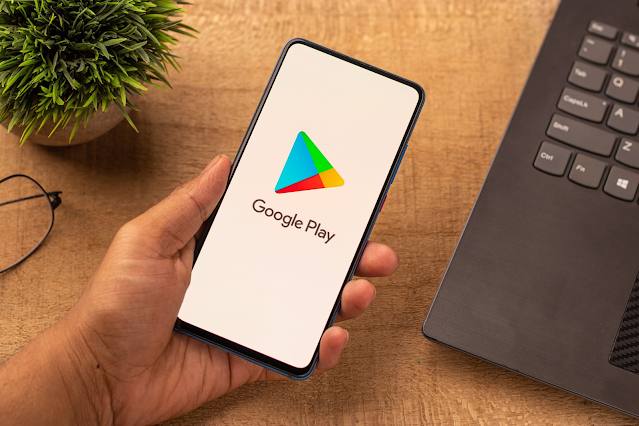
Stakaoka - Saat kamu menginstal salah satu aplikasi melalui Play Store, pernahkah kamu mengalami masalah-masalah berikut:

Ini tidak memerlukan akses root atau aplikasi palsu, ini terjadi terutama untuk pengguna android ketika aplikasi mereka sering diperbarui dan tidak untuk pengguna iOS karena smartphone itu sendiri.
Beberapa alasan lain untuk kesalahan ini adalah beberapa aplikasi memiliki akses terbatas di beberapa negara dan beberapa aplikasi hanya bekerja di versi terbaru perangkat.
Cara Mengatasi Error "Perangkat Anda tidak kompatibel dengan versi ini"
Metode 1
Langkah pertama yang harus kamu lakukan adalah masuk ke pengaturan ponsel kamu, lalu pengelola aplikasi dan cari aplikasi Google Play Store. Setelah itu, klik Penyimpanan dan hapus semua cache dan data untuk aplikasi ini. Hal ini dilakukan agar aplikasi ini tidak lagi mengenali versi ponsel kita dan nomor yang dibuat dan aplikasi ini sekarang akan restart secara otomatis. Sekarang buka kembali Play Store dan cari aplikasi pilihan kamu dan hapus masalah ini. Masalah ini terjadi ketika aplikasi di Play Store sudah ketinggalan zaman atau versi saat ini dari ponsel kamu.
Metode 2
Sebelum beralih ke metode kedua, kamu perlu menemukan versi perangkat seluler kamu di pengaturan, cukup masuk ke pengaturan lalu informasi ponsel dan klik detail perangkat lunak dan kamu dapat melihat versi Android kamu, misalnya, 9.0, dengan menyentuhnya. Kamu akan melihat bahwa versi kamu adalah, misalnya, nougat, untuk langkah ini hanya pikirkan versi Android kamu dan pergi ke salah satu browser Internet dan tanpa bergantung pada Play Store kamu untuk aplikasi yang tidak kompatibel, cari aplikasi favorit pilihan kamu dalam pencarian Google kamu sekarang. Contohnya Bagi bersama dengan versi smartphone kamu menjadi angka atau kata plus bintang dan pergi ke tautan pertama yang muncul dan pastikan situs web memiliki blok HTTPS untuk unduhan yang aman dan memiliki aplikasi yang diperlukan lihat yang kompatibel dengan versi smartphone kamu.
Sekarang cukup klik Unduh dan pilih versi upgrade dan kamu akan melihat unduhan dimulai. Setelah unduhan selesai, kamu dapat menginstal aplikasi seperti biasa tanpa masalah lebih lanjut.
NAMA APLIKASI + VERSI ANDROID + APK
Metode 3
Metode lain adalah: Pergi ke play store, kamu akan melihat tiga garis di sudut kiri, ketuk itu lalu pergi ke pengaturan, gulir ke bawah sampai akhir. Di bawah "Tentang" kamu akan melihat versi toko bermain, ketuk itu. Jika versi play store kamu tidak diperbarui maka itu akan mulai diperbarui, jadi kamu hanya perlu menunggu sampai itu akan diperbarui.
Jika Play Store kamu sudah diperbarui maka kamu akan melihat di layar "Google Play Store sudah diperbarui".
Solusi lain untuk menyelesaikan masalah ini adalah: Pergi ke pengaturan, pilih tentang ponsel, lalu pergi ke pembaruan sistem, periksa apakah ada pembaruan, jika ada maka perbarui ke versi terbaru.
Metode 4
Dalam metode ini kamu harus masuk ke info aplikasi Play Store, cukup pergi ke pengaturan, lalu pilih aplikasi, lalu klik kelola aplikasi dan cari Google Play Store di situ dan itu akan menunjukkan info aplikasinya. Lalu pergi ke penyimpanan, dan kemudian ketuk hapus data dan hapus cache. Pada dasarnya, kamu harus membersihkan data cache-nya.
Kemudian coba buka aplikasi kamu di Play Store dan kamu akan melihat masalahnya terselesaikan.
Metode 5
Buka browser apa pun. Ketik nama aplikasi yang tidak kompatibel dengan perangkat kamu di bilah pencarian misalnya versi baru Whatsapp. Untuk memeriksa versi Android kamu, pergi ke Pengaturan dan kemudian Tentang Ponsel dan kamu akan melihat versi Android kamu di sana. Tambahkan "Apk Pure" di bilah pencarian saat mencari aplikasi. Buka hasil pertama yang ditunjukkan dan unduh aplikasi apa pun yang kamu inginkan dalam versi Apk.
Beberapa perangkat, sayangnya, akan memberi kamu pesan kesalahan ini atau aplikasi itu tidak akan muncul ketika dicari. Misalnya, buka browser dan cari "Play Store Netflix" dan akan menampilkan "perangkat kamu tidak kompatibel dengan versi ini".
Metode 6
Buka play store, mari kita ketik Netflix tetapi kamu akan melihat tidak ada Netflix dan kamu akan melihat beberapa aplikasi terkait dan tidak terkait. Untuk memecahkan masalah ini kamu harus menyisipkannya atau menginstal aplikasi secara manual.
Saat memuat halaman, pastikan pengaturan Sumber Tidak Dikenal diaktifkan. Buka browser apa pun, pergi ke situs ini: upgrades.montrealandroidtv.com
Kamu akan melihat opsi "Klik di sini untuk repo", pilih itu, dan pergi ke folder android. Setelah berada di folder android kamu akan melihat tiga file Netflix sayangnya karena ada ribuan perangkat android, tiga versi potensial bisa berfungsi dengan perangkat kamu, jadi kamu mungkin harus mencoba satu atau semua tiga untuk berhasil menyelesaikan instalasi.
Cukup mudah klik Netflix satu, dua, atau tiga. Di bagian atas layar, kamu harus melihat notifikasi instalasi. Tarik ke bawah menu dan klik file atau instal melalui manajer file.
DISK LOKAL > UNDUH > KLIK BERKAS
Setelah selesai klik pada file, klik instal, klik buka dan jika berhasil kamu harus dapat masuk. Jika tidak, uninstall dan mulai lagi.
Untuk menghapus, kamu hanya perlu pergi ke pengaturan kemudian aplikasi, lalu klik aplikasi Netflix dan uninstall. Tekan "OK" dua kali.
Metode 7
Cari aplikasi apa pun di browser dan itu akan mengarahkan kamu ke Play Store. Ini akan menampilkan masalah "perangkat kamu tidak kompatibel dengan versi ini", jadi untuk memperbaikinya kamu perlu menginstal beberapa aplikasi lagi seperti:
- Apk pure
- SDK reader
- Apk editor
Pertama, instal aplikasi dari Apk murni, dan jika itu tidak berhasil dan mengatakan ada masalah menekan paket ini. Untuk memperbaikinya pergi ke pembaca SDK, buka pembaca SDK, dan ingat nomor versi dan tingkat API. Pergi ke editor apk dan pilih opsi pertama yang disebut "pilih berkas apk dan itu akan mengarahkan kamu ke unduhan kamu jadi pilih aplikasi apa pun yang ingin kamu unduh di perangkat Android kamu, ketuk edit umum dan kamu akan melihat beberapa opsi pengeditan dan cari minimum SDK versi atau target SDK versi.
Kamu perlu memodifikasi kedua yang terlihat pada pembaca SDK, misalnya, level APA dan minimum versi SDK adalah 19, jadi kamu harus memasukkan 19 dalam kedua klik simpan dan itu akan memakan waktu untuk menyelesaikan proses ini. Ketika prosesnya selesai itu akan menunjukkan "Anda dapat menginstal aplikasi ini" dan kamu dapat melihat opsi instal, klik tombol instal dan kamu akan melihat kamu dapat berhasil menginstal aplikasi di perangkat Android kamu.
- Ekstensi .apk
Ini adalah format file paket yang digunakan oleh sistem operasi Android untuk distribusi dan instalasi aplikasi seluler. Ini berarti Paket Aplikasi Andriod. Mirip dengan file eksekusi .exe di Sistem Operasi Windows.
Ekstensi file Apk adalah .apk. Ini diinstal di sistem operasi Andriod. Ini terdiri dari:
Kode aplikasi (.file dex) Berkas manifesto Aset Berkas sumber Bagaimana cara mendownload aplikasi Apk pure?
Pergi ke peramban web kamu lalu aktifkan mode penyamaran dan kemudian cari "www.apkpure.com", klik simbol kaca pembesar di sudut kanan atas. Halaman lain akan muncul mirip dengan yang pertama, di sini klik apk murni untuk android, ketika kamu mengkliknya, kamu akan diarahkan ke halaman lain. Sekarang klik unduh, mulai unduhan. Setelah file kamu diunduh, buka dan instal. Apa pun aplikasi yang ingin kamu unduh dari situs apk pure.
SDK — Kit pengembangan perangkat lunak
SDK adalah paket yang dapat diunduh yang mungkin berisi perpustakaan contoh kode dan dokumentasi.
Perangkat tidak kompatibel, kesalahan Bluestacks
- Klik pada menu tiga garis horizontal di sudut kanan komputer kamu, sekarang klik pada stings, pergi ke mesin, centang ini "gunakan mode mesin grafis canggih" dan ubah kinerjanya menjadi "Tinggi (4 inti CPU, 3072 memori). Setelah itu restart Bluestacks dan itu akan memperbaiki masalahnya.
- Pergi ke bagian rumah dari tumpukan biru, klik lebih banyak aplikasi, menu konteks baru akan muncul di sana kamu dapat menemukan pengaturan dan klik padanya. Sekarang klik aplikasi dan gulir ke bawah dan temukan Google Play Store, klik itu dan sekarang klik penyimpanan, klik data yang jelas. Ini akan membersihkan data dan cache.
- Jika dua metode di atas tidak berhasil coba metode ini. Pergi ke Bluestack.com, hapus versi Bluestack kamu yang sekarang. Jika jendela kamu adalah 64 bit, pastikan kamu hanya mengunduh 64 bit. Jangan mengunduh 32 bit karena jika tidak, jika kamu menghadapi masalah karena jendela kamu adalah 64 bit, pastikan sistem kamu bit yang benar.
Untuk mengetahui bahwa komputer kamu 32 atau 64 bit, cari info sistem dalam kotak pencarian windows 10, klik pada informasi sistem, dan sekarang cukup temukan tipe sistem dan di sini jika itu x64 menjadi 64 bit, di sini jika itu x86 maka itu adalah 32 bit.
Kesimpulan
Kamu dapat mencoba salah satu dari metode ini untuk menyelesaikan kesalahan "Perangkat ini tidak kompatibel dengan versi ini." Jika kamu menggunakan aplikasi pihak ketiga untuk mengunduh, pastikan mereka aman dan bebas bug. Jika kamu menggunakan situs, pastikan situs tersebut memiliki blok HTTPS untuk unduhan yang aman.









